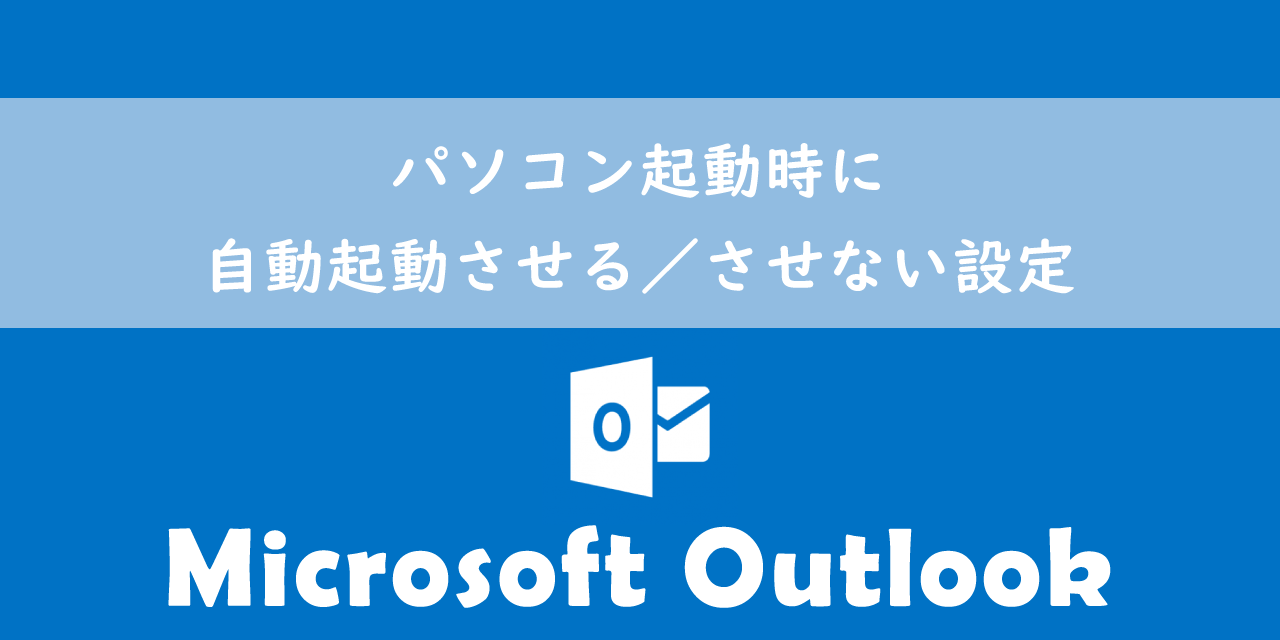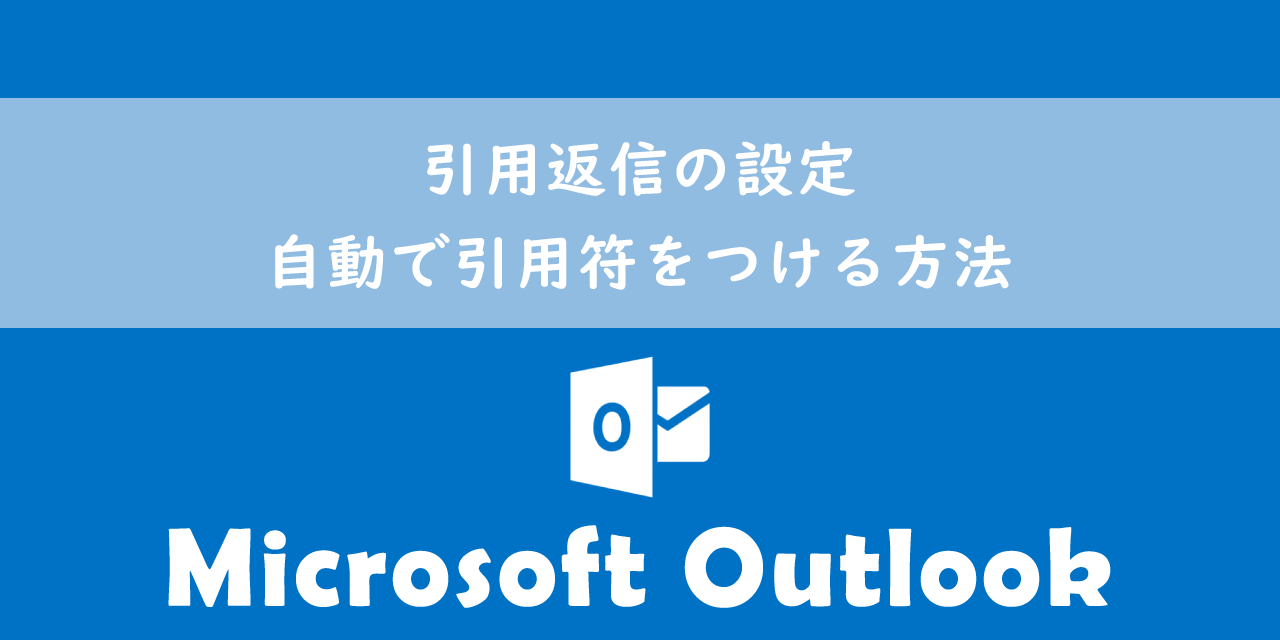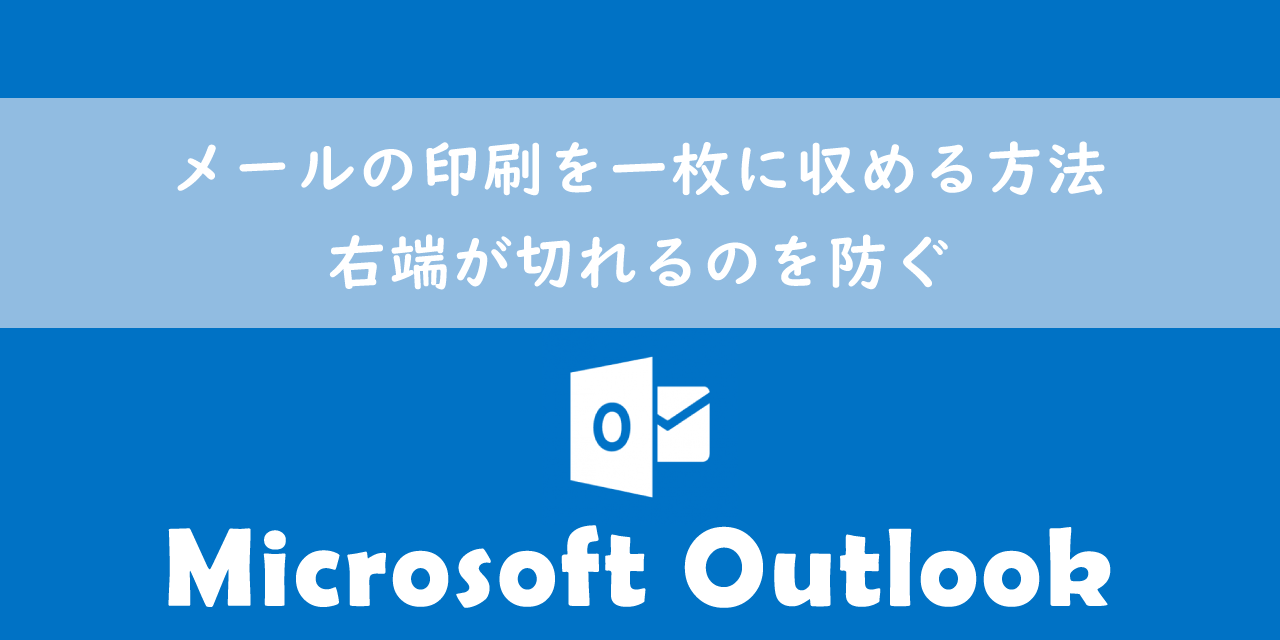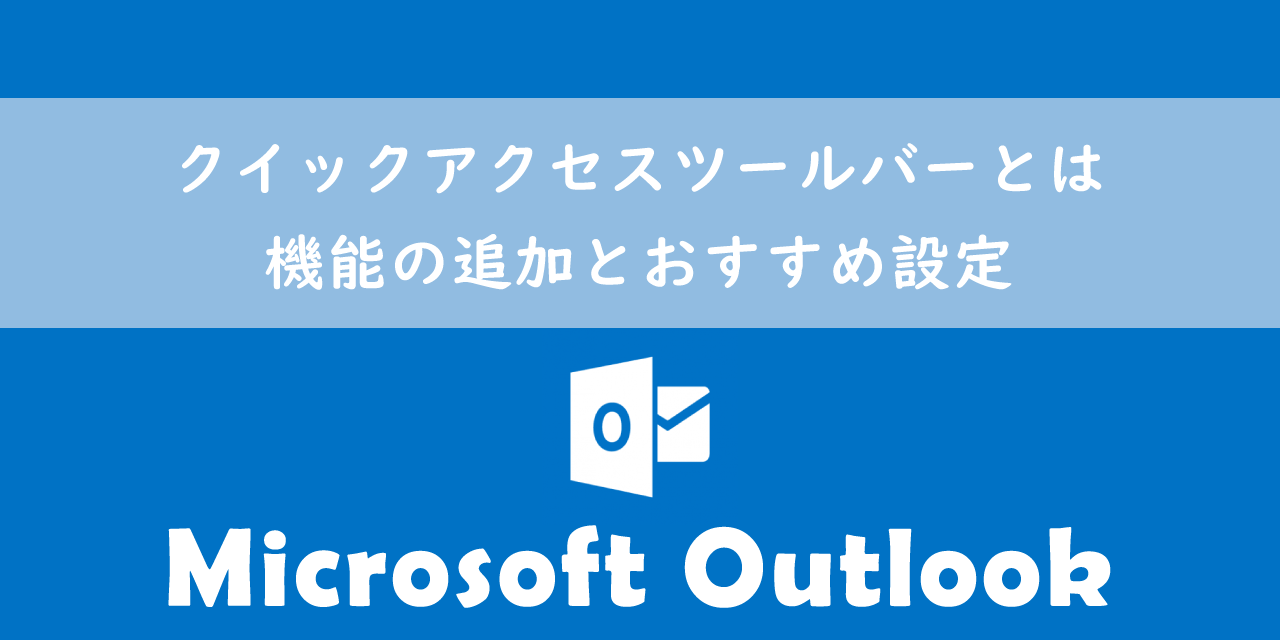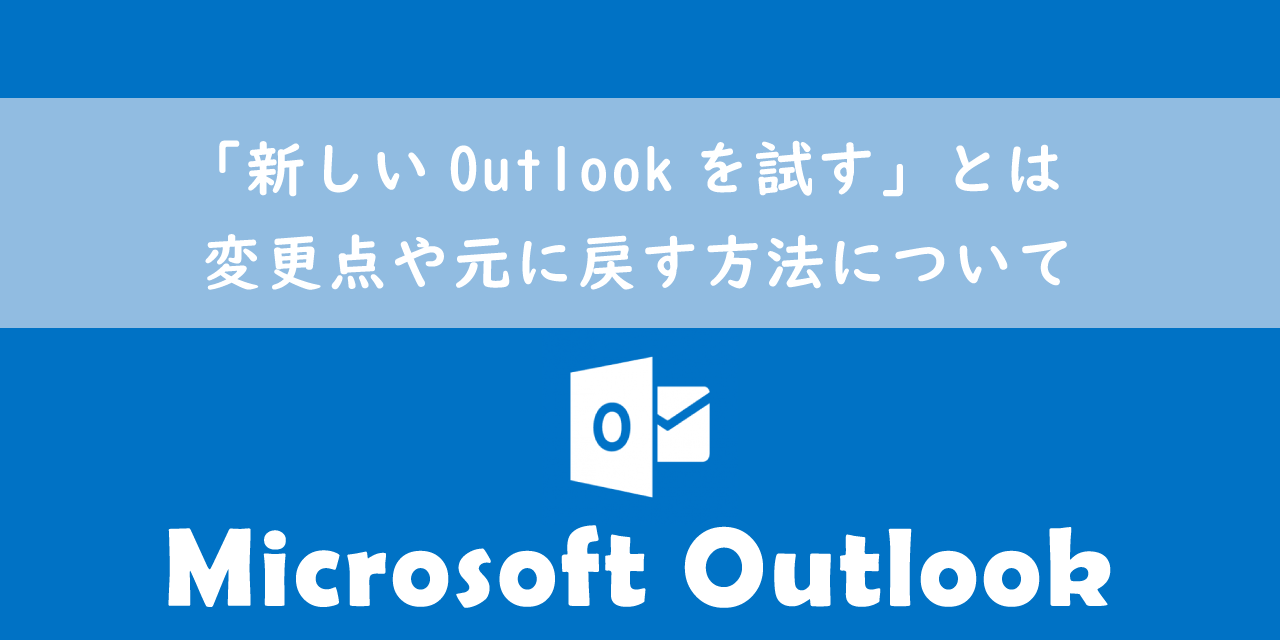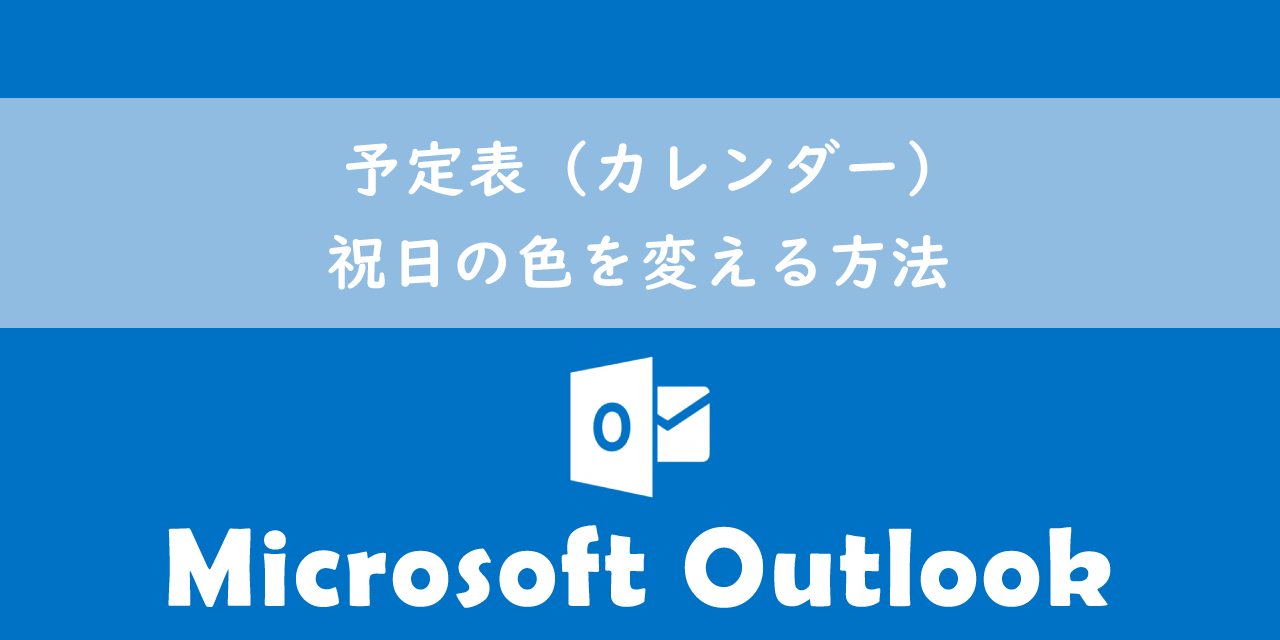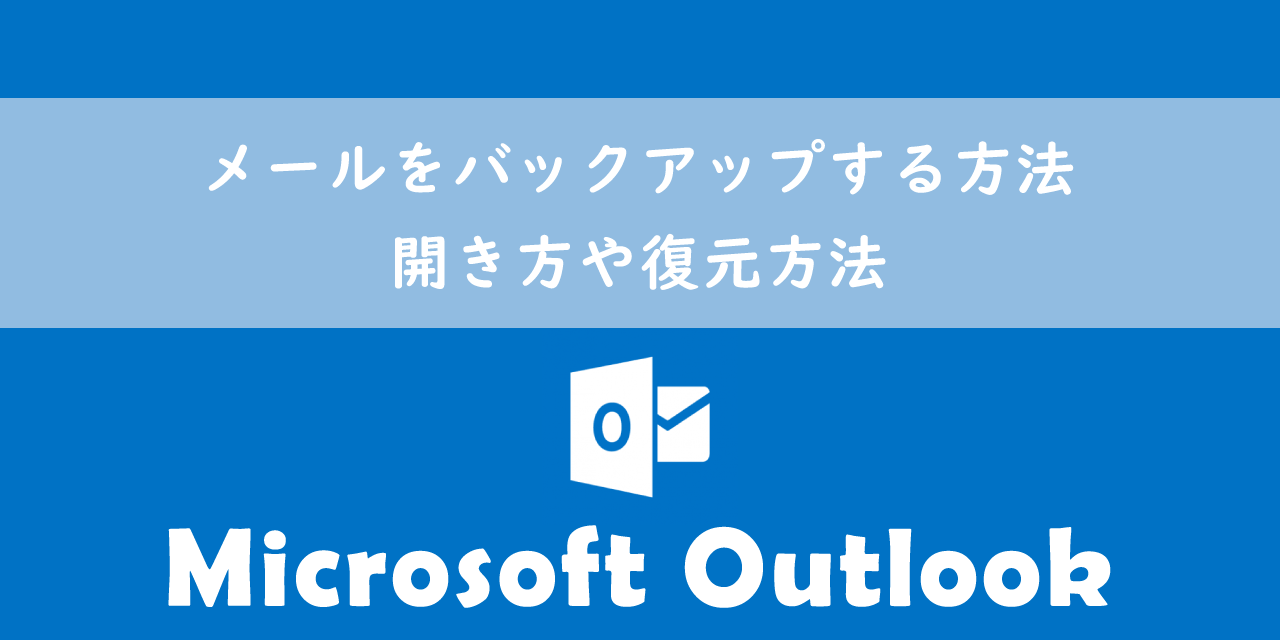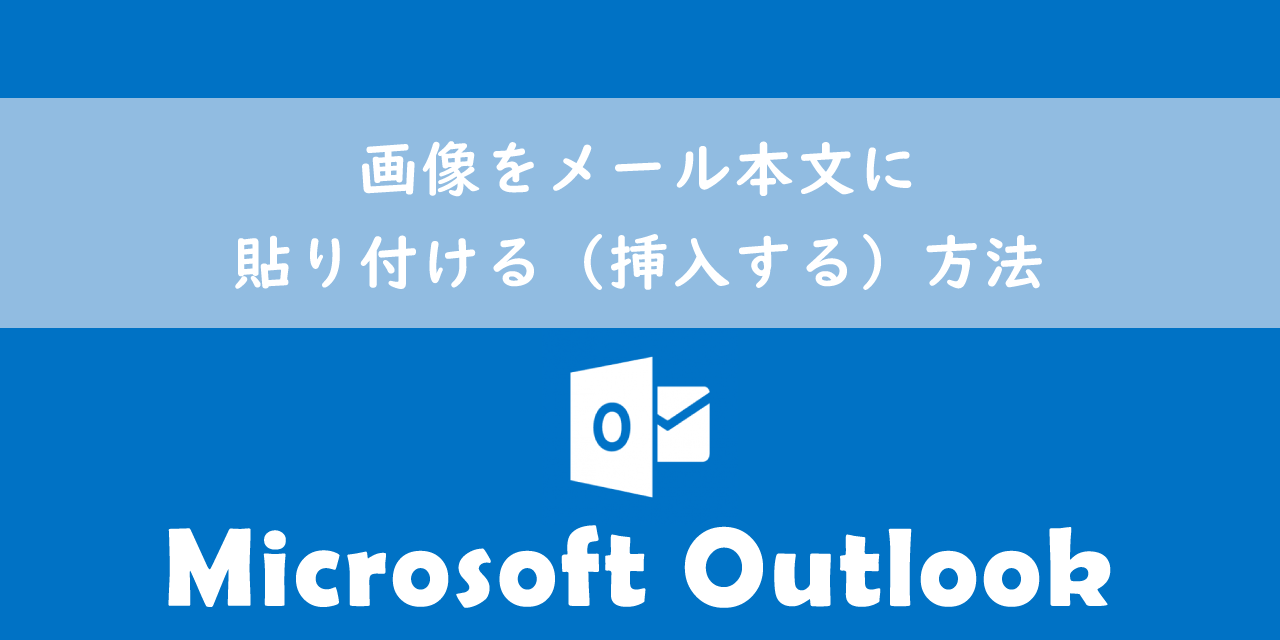【Outlook】メールのリアクション機能(いいね機能)とは:通知や使い方
 /
/ 
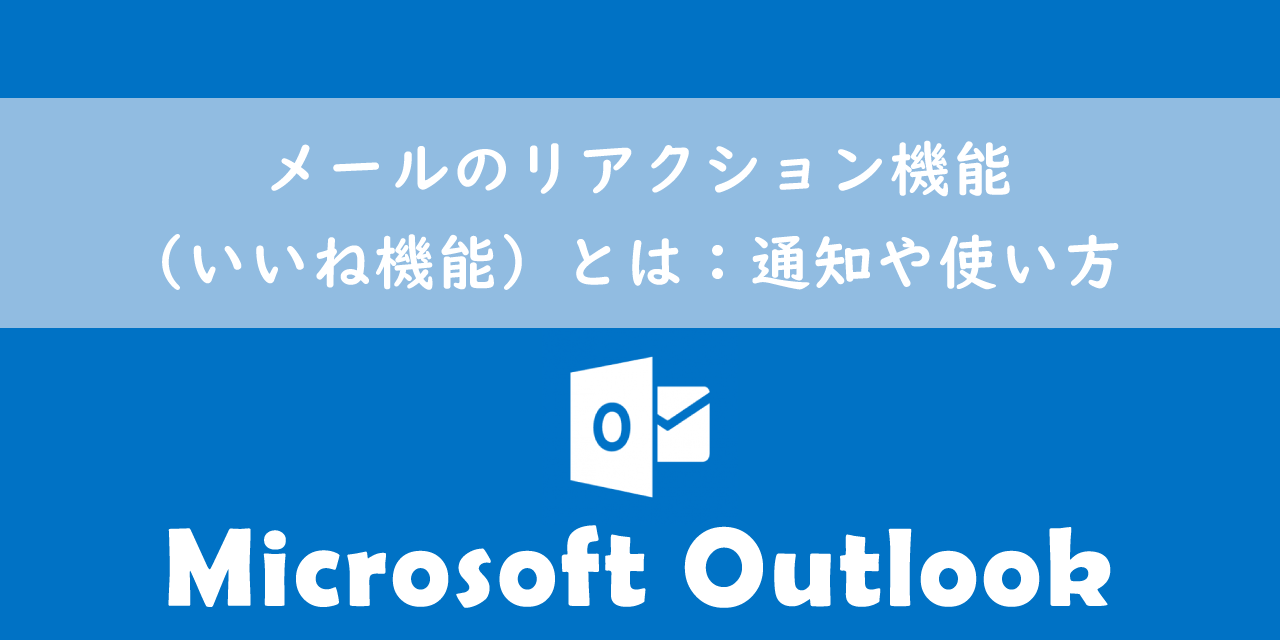
本記事ではMicrosoftのOutlookにおける、メールのリアクション機能(いいね機能)について詳しく解説していきます。
Outlookにはリアクション機能が備わっており、受信したメールに対して「いいね」や「ハートマーク」、顔文字で相手にメールに対するリアクションを送ることができます。FacebookやTeamsを利用しているユーザーには馴染みがあるサムズアップ(いいね)機能です。
これによりわざわざ反応をメールで送る必要はなくなり業務効率化が期待できます。
本記事を通して、Outlookのリアクション機能や使い方、通知などについて理解を深めてください。
ここではMicrosoft 365による最新のOutlookを使用しています。
Microsoft365とはMicrosoft社が提供しているOfficeアプリケーション(Outlook、Word、Excel、PowerPointなど)やサービスを利用できるサブスクリプション(月額課金制)のクラウドサービスです

Microsoft 365とは:どのようなサービスかわかりやすく解説
Outlook:リアクション機能とは
2022年10月頃にOutlookにリアクション機能が追加されました。リアクション機能とは受信したメールに対して「いいね」や「ハート」「顔文字」などで応答する機能です。
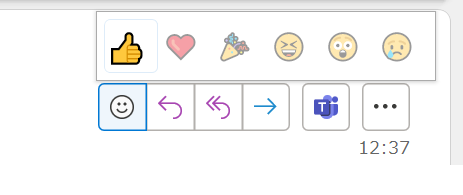
2022年10月以前はブラウザ版Outlookのみでしかリアクション機能が使えませんでしたが、現在ではインストール版(デスクトップ版)Outlookでも「いいね」などのリアクションが追加できるようになりました
反応したリアクションはメール送信者だけでなくそのメールの受信者も見ることができます。
同じMicrosoft製品であるTeamsを利用している方には馴染みがある機能かと思います。
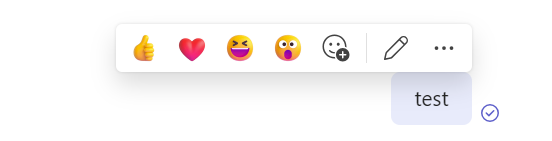
このリアクション機能はすぐにメールに返信できない場面やとりあえず反応だけしておきたい場面で活躍します。
例えば社内全員宛のメールが送られてきた際に、社員全員がそのメールに「かしこまりました。」などの反応をしていたら双方共に時間の無駄です。そこでリアクション機能を利用することで受信者は無駄にメールを送る手間が省け、送信者も多くのメールを受信せずに済みます。
特に重要なメールの場合、受信者がメールを見たかの確認でリアクション機能を使っています。これによりリアクションをした人はメールを確認している、リアクションをしていない人は確認していないと判断することができます
2023年11月現在では送信できるリアクションは以下6種類のみとなっています。
- いいね(指の色違いが6種類あります)
- ハートマーク
- 花束
- 顔文字:笑顔
- 顔文字:驚き顔
- 顔文字:泣き顔
リアクションの送信方法
受信したメールにリアクションを送るには、まず閲覧ウィンドウの右上に表示されている顔マークをクリックまたはアイコンをのせます。
そうすると下図のようにリアクションの一覧が表示されます。
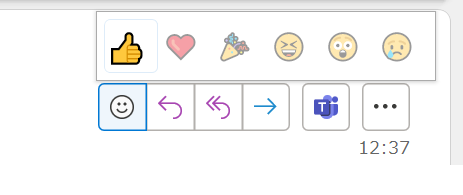
送信したいリアクションをクリックすることで、対象のメールに対してリアクションを追加することができます。
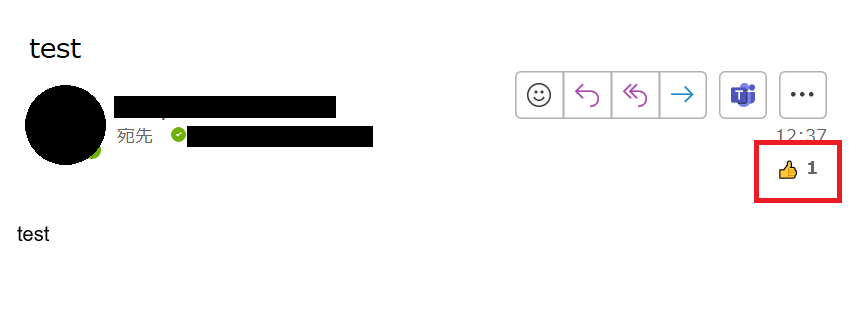
リアクションの通知
メールにリアクションをすることで送信者にはリアクションされたことの通知が届きます。送信者は画面右上の通知ボタンでは新しい通知の数を知らせてくれます。
また通知ボタンをクリックすることで通知一覧を閲覧することができます。
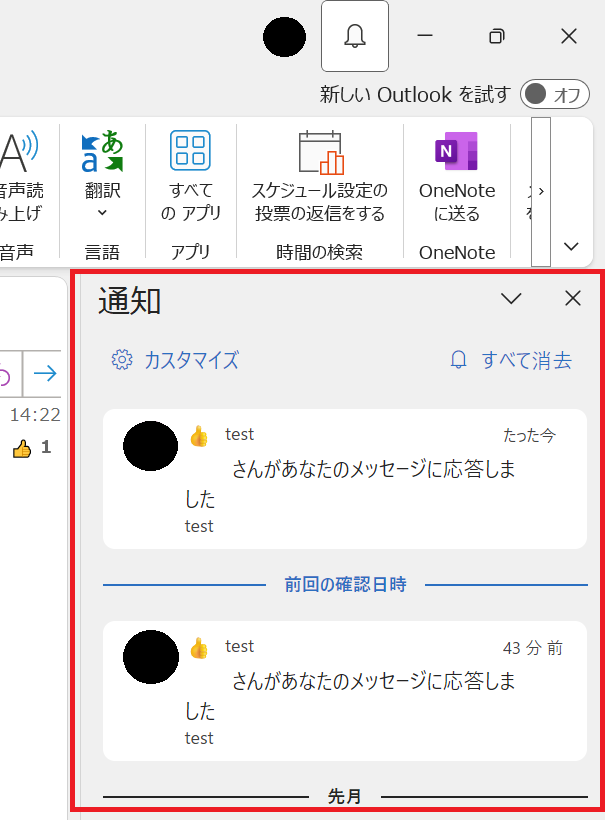
Web版Outlookでは自分が送信したメールに対して誰かがアクションすると、次図のようにカードメッセージで通知が表示されます。
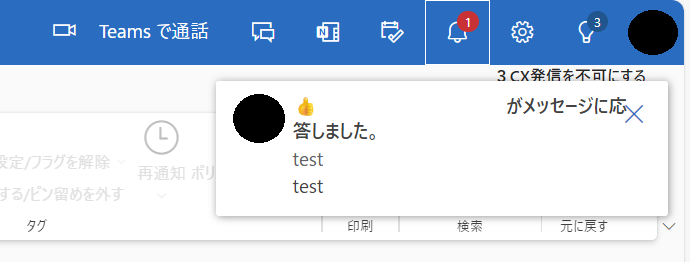
まとめ
本記事「【Outlook】メールのリアクション機能(いいね機能)とは:通知や使い方」はいかがでしたか。
ぜひリアクション機能を組織で利用して、煩わしいちょっとした返信をなくし、業務効率化を図ってみてください。
Outlookにはその他にも便利な機能が豊富に備わっています。以下Outlookのまとめ記事では仕事で役立つ機能を紹介しています。ぜひご覧いただき、ご自身の仕事に役立つ機能を見つけてください。

【Outlook】機能一覧:仕事で便利な機能や設定をまとめて紹介

 関連記事
関連記事